MAC Filtering là chức năng thông minh được tích hợp từ rất lâu trên Modem wifi FPT. Với tính năng này bạn sẽ có thể : Ngăn , cho phép một hoặc nhiều thiết bị kết nối Internet của bạn.Tính năng này cực kỳ hữu dụng khi bạn bạn sử dụng mạng cáp quang FPT gia đình, Khi mà các thiết bị cố định. Chỉ việc cấp phép cho những thiết bị trong gia đình có thể sử dụng mạng internet của bạn. Kể cả khi không đặt password wifi thì các thiết bị khác có kết nối được internet của bạn cũng không thể sử dụng được.
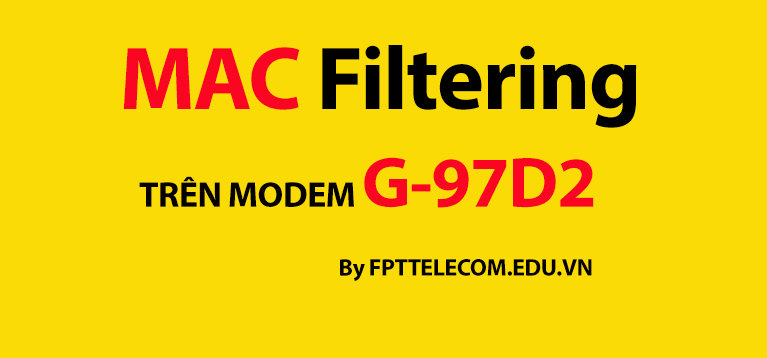
Các chế độ lọc MAC Filtering trong Modem wifi ( đầy đủ )
- [ Mặc Định ] cho phép toàn bộ các thiết bị kết nối Internet bình thường
- KHÔNG cho phép một số thiết bị kết nối Internet của bạn
- CHO PHÉP một số thiết bị kết nối Internet của bạn
Hướng dẫn Lọc MAC Filtering trên Modem wifi FPT
Bước 1 : Bạn đăng nhập vào Modem wifi
- Mở trình duyệt Web, truy cập địa chỉ 192.168.1.1
- Đăng nhập : Username admin -Password : Số hợp đồng lắp mạng FPT hoặc tham khảo bài viết ” Hướng dẫn đổi Password đăng nhập Modem wifi” nếu bạn đã thực hiện đổi mật khẩu thì đăng nhập bằng mật khẩu mới mà bạn đã đặt
- Để vào chức năng MAC Filtering , bạn thực hiện chọn Security Setup >>> Mac Filtering
Cài đặt từng chế độ Lọc MAC Filtering.
Cho phép toàn bộ các thiết bị kết nối đến mạng Internet nhà bạn. đây là chức năng mặc định nhưng tôi vẫn đưa vào hướng dẫn để khi bạn chán lọc MAC Filtering hoặc khi nhà bạn có đông khách, muốn mở cửa internet tự do kết nối thì tạm thời tắt chế độ lọc MAC Filtering này đi. Cách thực hiện như sau
Tại mục 1.Set MAC Filtering State : Disable ( tắt chức năng lọc MAC ) sau đó chọn Apply là xong.

Chế độ 2 : KHÔNG cho phép một số thiết bị kết nối Internet của bạn
Với chế độ KHÔNG cho phép một số thiết bị kết nối Internet, bạn sẽ làm theo các bước sau :
- Set MAC Filtering State :
- Mac Filtering : Chọn Blocking List
- Click “Apply” to save MAC filtering state.
- Select device, or manually enter an MAC address.
- Device : Bạn chọn vào thanh sổ xuống bên cạnh, sẽ thấy những thiết bị đang kết nối vào mạng cáp quang FPT , bạn chọn một thiết bị mà không muốn họ kết nối internet của bạn vào là được
- MAC Address : Bạn có thể tìm địa chỉ MAC của thiết bị , sau đó chọn Block MAC ( Mỗi thiết bị sẽ có một địa chỉ MAC khác nhau.
- Click “Add” to save your settings.
- Bạn chọn Add để lưu lại thiết bị cần BLock

Chế độ thứ 3 : Chỉ cho phép những thiết bị trong danh sách kết nối Internet
Cái này cực kỳ phù hợp trong gia đình, và trên thực tế thì được sử dụng nhiều hơn. Bởi bạn sẽ không thể ngày nào cũng cập nhật được các thiết bị mới, nhưng với chế độ thứ 3 ( Allowing List ) thì sẽ hoàn toàn yên tâm, Chỉ sau này khi có thiết bị mới thì ta lại thêm thiết bị đó vào danh sách mà thôi.
Cách thực hiện :
-
- Set MAC Filtering State :
- Mac Filtering : Chọn Allowing List
- Click “Apply” to save MAC filtering state.
- Chọn vào nút Apply
- Select device, or manually enter an MAC address.
- Device : Bạn chọn vào thanh sổ xuống bên cạnh, sẽ thấy những thiết bị đang kết nối, bạn chọn một thiết bị mà bạn cho phép được sử dụng internet
- Click “Add” to save your settings.
- Sau khi lựa được danh sách ổn rồi, thì bạn chọn Add để thêm thiết bị đó vào danh sách .

- Set MAC Filtering State :
-
- .
Các chế độ có thể đơn giản chuyển đổi cho nhau, khá dễ dàng.Hi vọng rằng với những thủ thuật trên đây, sẽ giúp bạn đọc nhanh chóng thực hiện được những bảo mật cơ bản danh cho wifi của bạn.


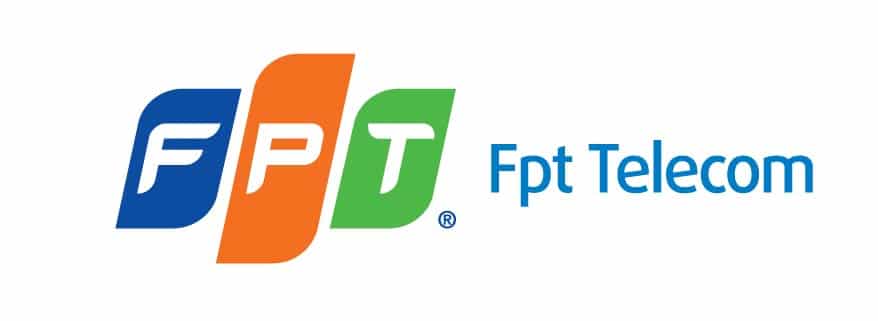
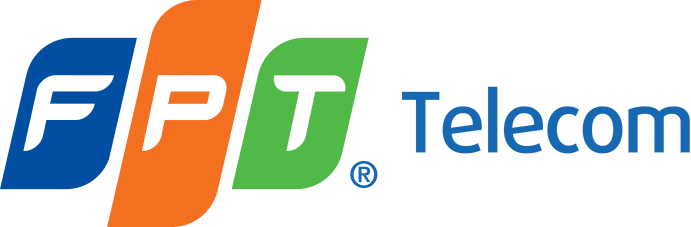

Cho mình hỏi modem này có chức năng gán địa chỉ tĩnh cho pc theo địa chỉ mac ko, mình tìm không thấy
Chức nắng này không có bạn ơi
Bạn có thể gán IP tĩnh trên PC thôi ạ
sao mình bật cái này thêm được có 2 thiết bị, đến cái thứ 3 nó cứ báo cái gì đấy k thêm được.
Mong sớm có phản hồi trợ giúp qua email, modem wifi fpt của mình có giao diện y chang trong bài viết
Thân chào Hiếu
Vấn đề này mình nghĩ do Modem hoặc cài đặt có vấn đề. bạn vui lòng liên hệ 19006600 nhánh 2 nhé.
Bên mình sẽ hỗ trợ qua điện thoại cho tiện hoặc có nhân viên xuống hỗ trợ bạn tại nhà nhé !
Thân !
Cho mình hỏi trong chế độ 3 – Allowing list, có cột Device name mình đặt tên cho địa chỉ thiết bị kiểu gì, mình tìm không có chỗ nào, hay là lỗi?